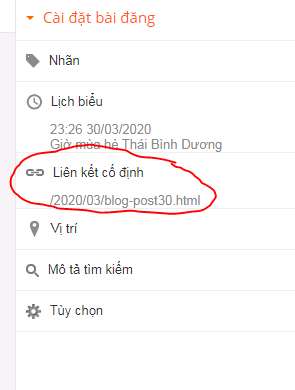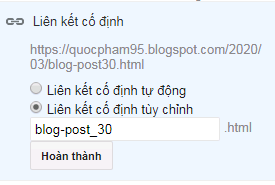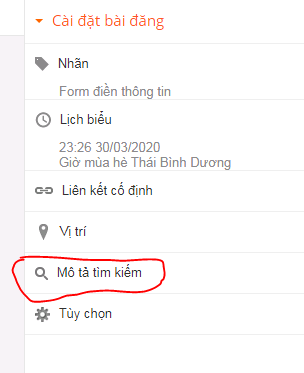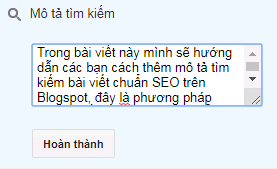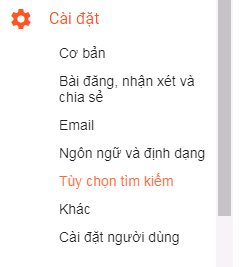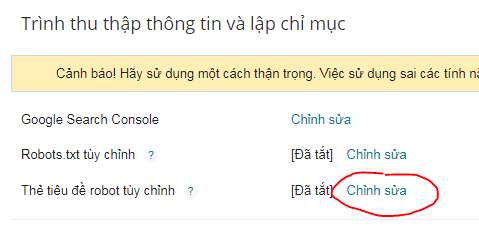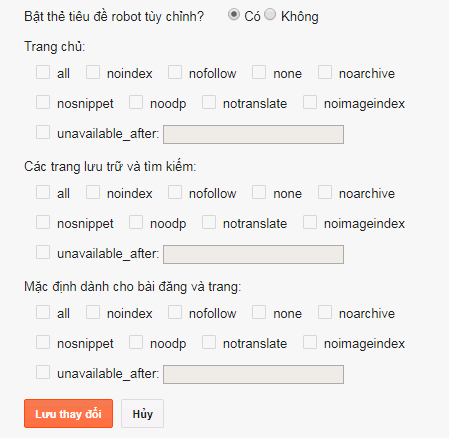Hướng dẫn đầy đủ các tính năng SEO trên Blogspot
Trong bài viết này mình sẽ hướng dẫn các bạn cách sử dụng đầy đủ các tính năng SEO trên [Blogspot], đây là phương pháp giúp cho bài viết trên blog của bạn sẽ được công cụ tìm kiếm đánh giá cao và nhiều lượt view hơn.

Đối với những ai đã và đang viết bài trên các trang blog, chắc hẳn đều có chung một mong muốn đó là các bài đăng của mình được nhiều lượt view và có thể sẽ kiếm thêm thu nhập nhờ vào trang blog của mình.
Nắm bắt được điều này, Blogspot (Blogger) đã cho ra mắt rất nhiều tính năng hỗ trợ SEO (Tối ưu hóa công cụ tìm kiếm) rất hữu ích cho người dùng của mình, nhờ đó sẽ tạo cơ hội cho các bài viết của bạn có thứ hạng cao hơn trong các công cụ tìm kiếm, từ đó thu hút thêm được nhiều người đọc đến với trang blog của mình hơn.
Do đó, nếu bạn đang sử dụng Blogger thì tại sao không khám phá và tìm hiểu ngay các tính năng SEO (Tối ưu hóa công cụ tìm kiếm), bao gồm:
Bài viết này được đăng tại [free tuts .net]
- Tính năng Permalink - liên kết cố định
- Mô tả tìm kiếm
- Thẻ tiêu đề robot tùy chỉnh
Ba tính năng SEO này đóng vai trò quan trọng để cải thiện lượng truy cập và lượng view cao hơn cho các bài đăng SEO trên blog của bạn. Nếu chưa biết đến các tính năng này thì mời các bạn cùng tham khảo qua nội dung sẽ có trong bài viết sau đây.
1. Permalink - Liên kết cố định
Để bật tùy chọn permalink cho bài đăng của mình, các bạn hãy làm theo các bước như sau:
Bước 1: Khi bạn đang tạo một bài đăng mới, hãy nhìn vào bên phải màn hình, bạn sẽ tìm thấy tùy chọn Liên kết cố định như hiển thị bên dưới
Bước 2: Sau khi nhấn vào tùy chọn này, bạn sẽ thấy có hai tùy chọn 'Liên kết cố định tự động' và 'Liên kết cố định tùy chỉnh'.
Bước 3: Bây giờ bạn nhấn vào ô 'Liên kết cố định tùy chỉnh', sau đó một ô nhập dư liệu sẽ xuất hiện bên dưới, tại đây bạn có thể thay đổi và điền thêm ký tự vào đường link này theo ý muốn của bạn.
Bước 4: Giờ bạn đợi cho chức năng autosave blogger kiểm tra đường dẫn permalink hoàn tất và sau đó nhấn vào nút Hoàn thành.
Bước 5: Khi thay đổi đường link, bạn nên sử dụng dấu gạch nối (-) hoặc dấu chấm (.) để tách hai từ khác nhau.
2. Mô tả tìm kiếm
Để bật mô tả tìm kiếm cho mỗi bài đăng, trước tiên bạn nên bật mô tả tìm kiếm cho trang blog của mình trước rồi sau đó, tính năng mô tả tìm kiếm sẽ được tự động bật cho mỗi bài đăng. Các bước thực hiện như sau:
Bước 1: Khi bạn đang tạo một bài đăng mới trên blog, hãy nhìn vào bên phải màn hình, ở đó bạn sẽ tìm thấy tùy chọn có tên là Mô tả tìm kiếm.
Bước 2: Sau khi nhấn vào tùy chọn đó, một ô nhập mô tả tìm kiếm sẽ xuất hiện.
Bước 3: Bạn viết tóm tắt bài viết khoảng gần 150 từ và nhấp vào nút Hoàn thành để hoàn tất.
3. Thẻ tiêu đề robot tùy chỉnh
Để sử dụng tính năng thẻ tiêu đề robot tùy chỉnh cho mỗi bài đăng, trước tiên bạn nên mô tả tiêu đề tùy chỉnh cho blog khoảng 140 từ. Sau đó, tính năng thẻ tiêu đề robot tùy chỉnh sẽ được bật tự động cho mỗi bài đăng. Các bước thực hiện như sau:
Bước 1: Bạn truy cập vào trang blog admin của mình, nhấp vào phần Cài đặt > Tùy chọn tìm kiếm > Trình thu thập thông tin và lập chỉ mục
Bước 2: Tại mục này, bạn tìm đến dòng Thẻ tiêu đề robot tùy chỉnh và chọn chỉnh sửa.
Bước 3: Lúc này bạn nhấn vào ô Có tại dòng câu hỏi Bật thẻ tiêu đề robot tùy chỉnh? Sau đó, bạn có thể dễ dàng đặt tham số thẻ tiêu đề robot tùy chỉnh cho các mục như:Trang chủ, các trang lưu trữ và tìm kiếm và Mặc định cho Bài viết và trang.
Bước 4: Thực hiện xong thì nhấn nút Lưu thay đổi để hoàn tất.
Vậy là mình đã vừa hướng dẫn các bạn cách sử dụng đầy đủ các tính năng SEO trên Blogspot đơn giản nhất. Mong rằng bài viết này sẽ hữu ích đối với các bạn. Chúc các bạn thực hiện thành công!

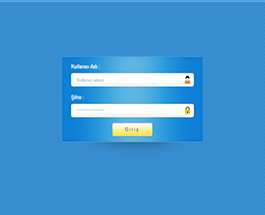 Xây dựng chức năng đăng nhập và đăng ký với php và mysql
Xây dựng chức năng đăng nhập và đăng ký với php và mysql 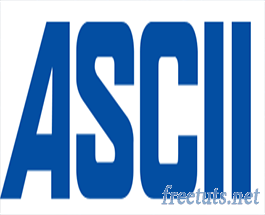 Bảng mã ASCII chuẩn các hệ nhị phân - thập phân - thập lục phân
Bảng mã ASCII chuẩn các hệ nhị phân - thập phân - thập lục phân  Cách khai báo biến trong PHP, các loại biến thường gặp
Cách khai báo biến trong PHP, các loại biến thường gặp  Bài 26: Hàm isset() và empty() trong php
Bài 26: Hàm isset() và empty() trong php  Các kiểu dữ liệu trong PHP và các loại biến tương ứng
Các kiểu dữ liệu trong PHP và các loại biến tương ứng  Bài 19: Phương thức GET và POST trong php
Bài 19: Phương thức GET và POST trong php  Download và cài đặt Vertrigo Server
Download và cài đặt Vertrigo Server  Bài 20: Các hàm xử lý chuỗi trong php
Bài 20: Các hàm xử lý chuỗi trong php  Thẻ li trong HTML
Thẻ li trong HTML  Thẻ article trong HTML5
Thẻ article trong HTML5  Cấu trúc HTML5: Cách tạo template HTML5 đầu tiên
Cấu trúc HTML5: Cách tạo template HTML5 đầu tiên  Cách dùng thẻ img trong HTML và các thuộc tính của img
Cách dùng thẻ img trong HTML và các thuộc tính của img  Thẻ a trong HTML và các thuộc tính của thẻ a thường dùng
Thẻ a trong HTML và các thuộc tính của thẻ a thường dùng